Como corrigir o erro "Não foi possível reproduzir o vídeo 5" no Apresentações Google
Incorporar vídeos na sua apresentação do Google Slides pode adicionar energia dinâmica à sua mensagem. No entanto, se você já se deparou com o temido "...Não é possível reproduzir o erro de vídeo 5Ao tentar reproduzir um arquivo MP4 incorporado, você sabe como isso pode ser frustrante. Seja se preparando para uma reunião importante com um cliente ou dando uma palestra, esse tipo de erro pode atrapalhar seus planos.
Neste guia, explicaremos o que esse erro significa, por que ele ocorre e como corrigi-lo passo a passo para arquivos de vídeo danificados.
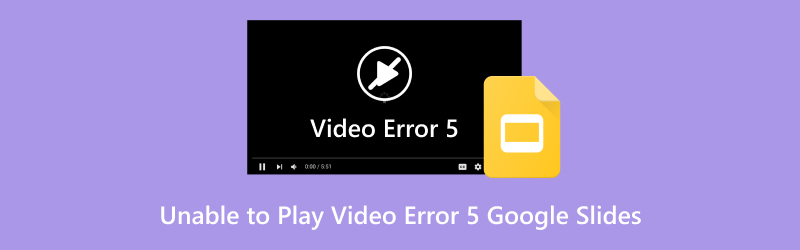
- LISTA DE GUIAS
- Parte 1. O que significa "Erro 5: Não é possível reproduzir o vídeo"?
- Parte 2. Como corrigir o erro 5 do Google Slides: Não é possível reproduzir o vídeo
- Parte 3. Perguntas frequentes
Parte 1. O que significa "Erro 5: Não é possível reproduzir o vídeo"?
A mensagem "Erro 5: Não foi possível reproduzir o vídeo" no Apresentações Google geralmente aparece quando há um problema com o arquivo de vídeo incorporado, especialmente MP4s. O erro completo pode ser algo como:
Não é possível reproduzir o vídeo. Erro 5.
Isso pode ocorrer por vários motivos:
• O arquivo de vídeo está corrompido ou danificado.
• O formato do arquivo não é compatível ou possui codecs não suportados.
• A conexão com a Internet é instável (especialmente para vídeos hospedados no Drive ou no YouTube).
• Há problemas de permissão com o vídeo vinculado do Google Drive.
• Conflitos de navegador ou extensão estão interferindo na reprodução.
Embora o erro 5 "O Apresentações Google não consegue reproduzir o vídeo" possa parecer técnico, não se preocupe; ele geralmente pode ser corrigido com algumas etapas lógicas.
Parte 2. Como corrigir o erro 5 do Google Slides: Não é possível reproduzir o vídeo
Vamos explorar algumas soluções eficazes, desde ajustes simples até ferramentas de reparo mais avançadas.
Solução 1. Verifique a conexão com a Internet e o navegador
Comece com o básico:
• Certifique-se de ter uma conexão de internet estável.
• Tente abrir a apresentação em um navegador diferente (o Chrome é recomendado para melhor compatibilidade).
• Desabilite extensões do navegador que possam bloquear conteúdo de mídia (como bloqueadores de anúncios).
• Limpe o cache do seu navegador.
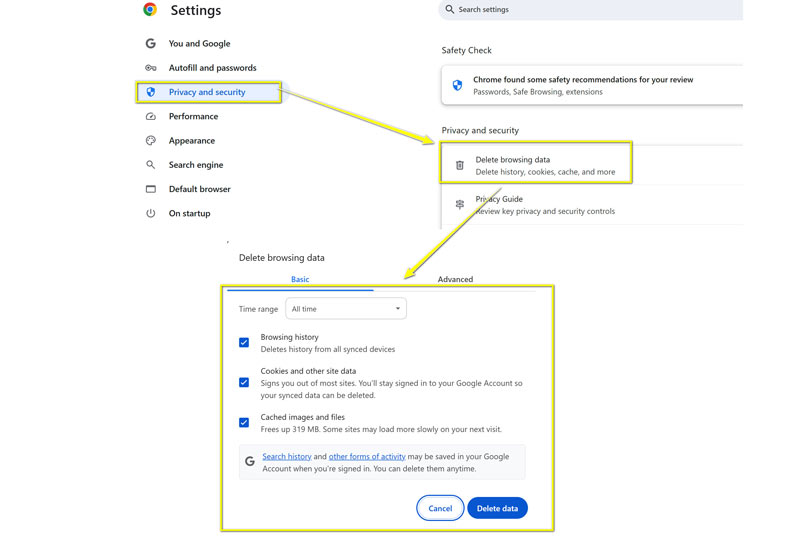
As soluções acima também funcionam quando você encontra um Erro de vídeo 150 não reproduzível.
Se estiver apresentando offline, sempre baixe o vídeo separadamente e teste-o com antecedência para garantir o desempenho ideal. Não dependa apenas do Drive ou de vídeos incorporados do YouTube durante apresentações ao vivo.
Solução 2. Verifique as permissões de vídeo do Google Drive
Se o seu vídeo estiver hospedado no Google Drive:
• Clique com o botão direito do mouse no vídeo no Drive > Compartilhar.
• Certifique-se de que esteja definido como "Qualquer pessoa com o link pode visualizar".
• Reinsira o vídeo no seu Slide após verificar as permissões.
Evite vincular vídeos pessoais do Google Drive para apresentações em equipe. Em vez disso, envie o vídeo para um Drive compartilhado ou uma conta do YouTube com configurações não listadas.
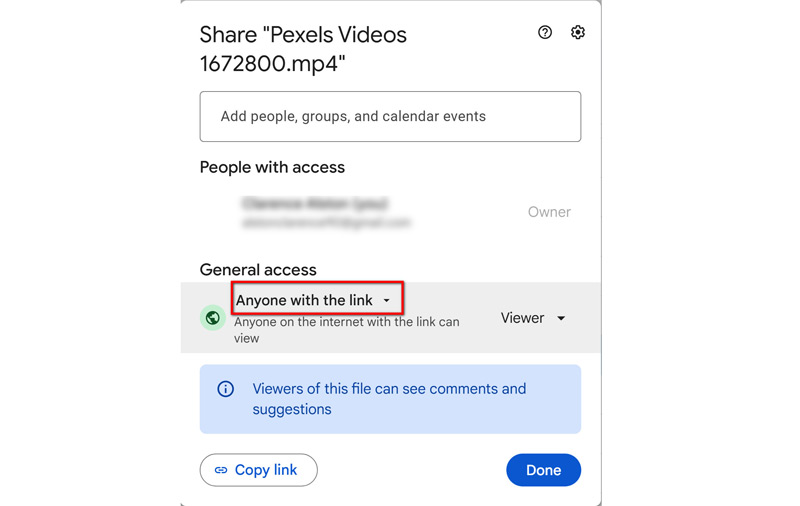
Solução 3. Converta o vídeo para um formato compatível
MP4 é amplamente suportado, mas nem todos os arquivos MP4 são iguais, e alguns podem usar codecs de vídeo e áudio incompatíveis. Converta seu vídeo para um formato universalmente suportado, como H.264 MP4, usando essas ferramentas. converter H.265 para H.264 como:
• Freio de mão
• CloudConvert
• VLC Media Player
Após a conversão, carregue novamente o novo arquivo e reinsira-o no seu slide.
Solução 4. Repare o arquivo de vídeo usando o ArkThinker Video Repair
Às vezes, o erro 5 de vídeo MP4 não reproduzido no Apresentações Google se deve a um arquivo de vídeo corrompido ou danificado. Se nenhuma das etapas acima funcionar, seu arquivo pode estar corrompido. É aí que Reparo de vídeo ArkThinker entra.
O ArkThinker Video Repair é uma ferramenta de reparo de vídeo confiável e fácil de usar, projetada para corrigir arquivos de vídeo danificados, inutilizáveis ou corrompidos em formatos como MP4, MOV, AVI e outros. É especialmente útil para lidar com arquivos de vídeo que foram interrompidos durante downloads ou transferências.
Características principais:
• Suporta os formatos MP4, MOV, AVI e 3GP.
• Repara vídeos de vários dispositivos (telefones, câmeras, etc.).
• Corrige vídeos que não reproduzem, congelam ou perdem a sincronização de áudio/vídeo.
Aqui estão os passos para usar o ArkThinker Video Repair para corrigir vídeos MP4 corrompidos ou que não podem ser reproduzidos no Apresentações Google:
Baixe e instale gratuitamente o ArkThinker Video Repair no seu computador.
Inicie o software e clique no botão de adição à esquerda para carregar o arquivo de vídeo problemático.
Além disso, você também precisa enviar um vídeo de amostra no lado direito que seja da mesma fonte do arquivo de vídeo problemático.

Clique Reparar e aguarde a conclusão do processo. Ele analisará o arquivo de vídeo não reproduzível e começará a corrigi-lo.

Visualize o vídeo corrigido assim que o processo for concluído e clique em Salvar botão para exportar o vídeo reparado.

Depois disso, você pode reenviar o vídeo para o Google Drive e inseri-lo novamente no seu Apresentações Google.
Este método é especialmente útil quando você estiver enfrentando o erro 5 "não é possível reproduzir o vídeo" no Apresentações Google, mesmo depois de verificar os formatos e as permissões.
Dica útil:
Mantenha sempre um backup dos arquivos de vídeo originais, especialmente antes de enviá-los ou convertê-los. Isso ajuda caso você precise reparar ou reeditar o conteúdo.
Parte 3. Perguntas frequentes
Por que o Apresentações Google diz "não é possível reproduzir o vídeo, erro 5"?
Geralmente, isso significa que o vídeo está corrompido, não foi compartilhado corretamente ou usa um codec não suportado.
Posso usar links do YouTube em vez de enviar vídeos?
Sim! Incorporar vídeos do YouTube diretamente costuma ser mais confiável, desde que o acesso à internet seja estável.
Quais formatos de vídeo o Apresentações Google suporta?
MP4 (com vídeo H.264 e áudio AAC), MOV e AVI são geralmente suportados; no entanto, MP4 com codecs padrão é o mais confiável.
O reparo do vídeo ArkThinker é gratuito?
Oferece uma versão de teste com funcionalidade limitada. Reparos completos geralmente exigem uma licença.
Reinstalar o Apresentações Google ajudará?
O Apresentações Google é um aplicativo baseado na web, portanto, não é possível reinstalá-lo. Tente limpar o cache do seu navegador ou mudar para outro navegador.
Conclusão
O O Google Slides não consegue reproduzir o erro 5 do vídeo Pode parecer intimidador no início, mas geralmente é solucionável com a abordagem certa. Seja o problema de permissões, formato de arquivo ou corrupção, sempre há um método para colocar sua apresentação de volta nos trilhos. Da solução de problemas básicos ao uso do ArkThinker Video Repair para consertar MP4s corrompidos, abordamos soluções para ajudar você a fazer apresentações perfeitas.
Seguindo este guia, você estará pronto para dizer adeus ao irritante erro "não é possível reproduzir o vídeo" no Apresentações Google e dar boas-vindas a apresentações fluidas e ricas em vídeo.
O que você acha deste post? Clique para avaliar esta postagem.
Excelente
Avaliação: 4.7 / 5 (com base em 321 votos)


